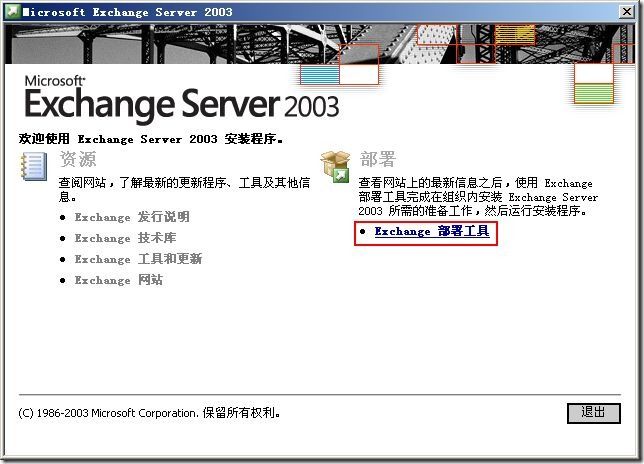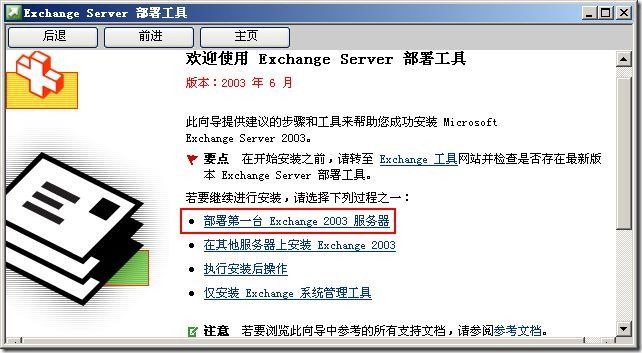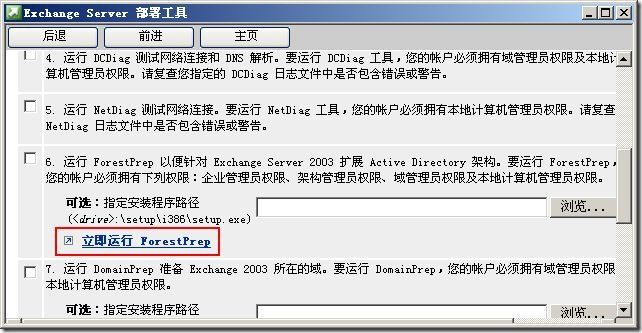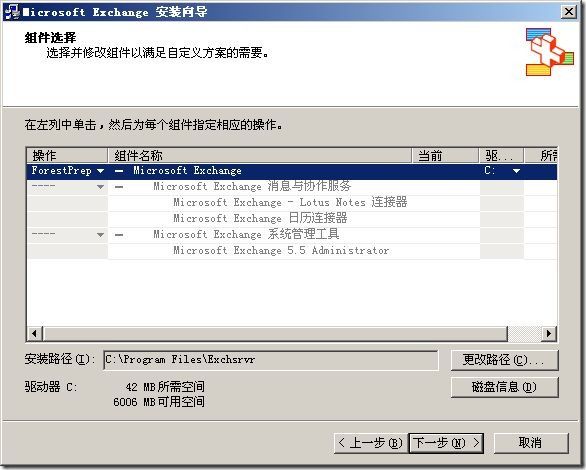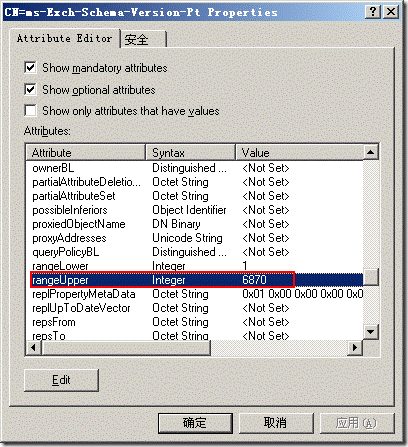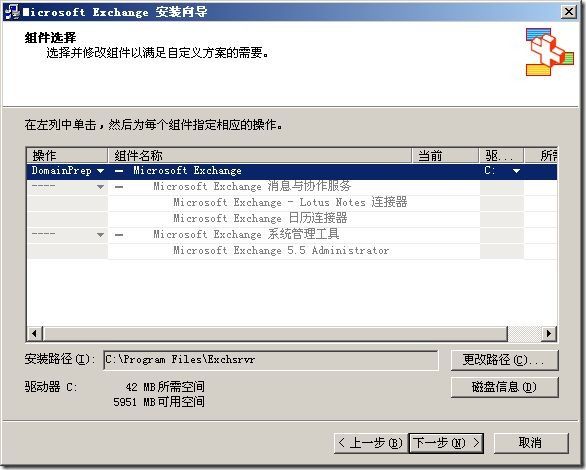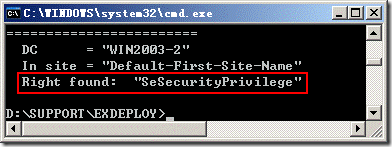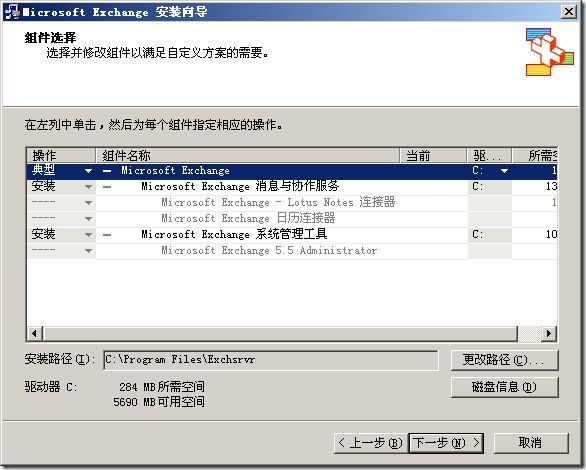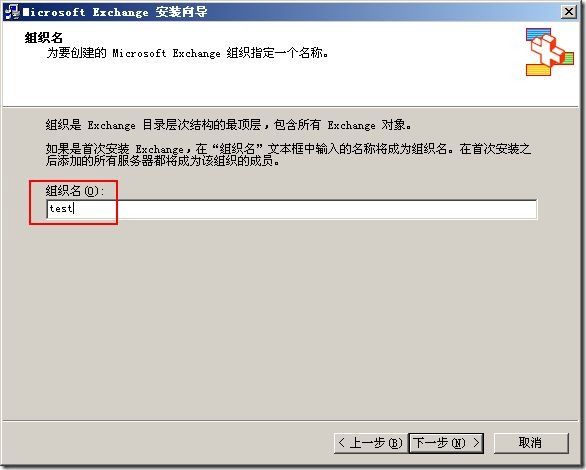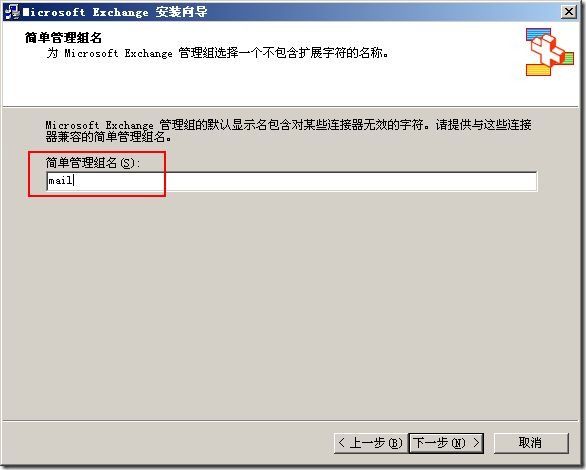Exchange2003+SP2安装解析
Ex03安装时,首先安装的组件包括Asp.net、IIS、NNTP、SMTP、万维网服务组件(应用程序服务器)
推荐安装:数据库文件与事务日志文件分开存放(减少磁盘碎片,加快处理速度)推荐安装在win2003企业版,NTFS分区上。
将Exchange安装光盘导入,弹出安装界面,如图所示;
选择Exchange部署工具,部署第一台Exchange2003服务器,安装Exchange扩展架构时,可选择仅安装Exchange系统管理工具进行架构扩展而无需安装Exchange服务器。
选择安装环境,与早期版本共存或全新安装或升级,此处选择全新安装;依据实际情况具体分析。
接下来安装向导列出安装步骤,有些步骤是检查DC及网络连接状况,以确保安装前的准备工作就绪。
若安装准备工作无任何问题,可省略不做,直接选择进行Exchange2003安装操作第六步,
“立即运行ForestPrep”进行AD森林架构的扩展:
扩展后的AD架构包含Exchange专有的类和属性,相当于扩展活动目录表中的列。ForestPrep还会在AD中为Exchange组织创建容器对象。
进行林架构扩展时需注意:确保架构主控schema owner在线,若FMSO的架构主控离线,架构扩展就会失败。只有schema owner主控可修改schema进行架构扩展。
进行架构的用户必须加入schema admins组,具有架构修改的权限,建议此用户同时加入Enterprise组,通常使用EXCHTEST\Administrator就可满足条件。建议在DC进行操作。确保schema owner主机开启remote register服务。
弹出安装向导,同意许可协议,安装向导将选择的操作列出来,确定无误后,下一步;
安装向导提示,test\Administrator已被授予管理Exchange2003的权限,下一步;
开始架构扩展,等待一段时间直至扩展完成;
验证Forestprep是否成功扩展
单击AdsiEdit.msc如下图所示
单击属性;查看ngeupper值,如果为6780,则表示林扩展成功;
DomainPrep扩展
DomainPrep用于创建Exchange服务器在读取和修改用户属性时所必需的组和权限。建议在DC中进行域扩展。
Ex03的DomainPrep扩展将在域中执行以下操作:
创建Exchange Domain Servers和Exchange Enterprise Servers两个组。
(注:Exchange Domain Servers和Exchange Enterprise Servers组保留在user组中不要移动至其他地方,否则Ex将无法启动/运行)
同时将Exchange Domain Servers组嵌套到Exchange Enterprise Servers本地组中。给予Exchange Enterprise Servers管理审核和安全日志的权限(计算机配置-windows设置-安全设置-本地策略-用户权限分配-管理审核和安全日志)
创建“Exchange系统对象”容器,该容器用于存放已启用邮件的公用文件夹。
设置Exchange Enterprise Servers组权限,使收件人更新服务有正确的权限来处理收件人对象。
单击安装向导中选择Exchange2003安装第七步,“立即运行Domainprep”
同意许可协议后,弹出确认对话框,如无误后,下一步,
弹出提示;
验证domainperp扩展完成:
如图,在support/exdeploy中运行policytest.exe出现right found,即扩展完成。
完成域准备工作后,进行Exchange服务器安装部署,安装向导中选择Exchange 2003安装步骤第八步,“立即运行安装程序“同意许可协议后,确认安装选项,如图;
Exchange组织定义邮件环境。组织包括所有Exchange服务器、域控制器、全局编录服务器、用户以及其他作为单个实体一起工作的Microsoft Active Directory目录服务对象。选择新建Exchange组织,如图;
命名组织名为test,若修改组织名需要重新安装exchange,命名时需谨慎;
同意许可协议,Exchange要求输入管理组的名称;
注意:输入需要将EX加入的管理组的名称。Exchange安装完毕之后,服务器不可在管理组中移动。
若重新设置ex管理组名称需要重新全新安装ex03,命名管理组名称时需谨慎;
Ex03将站点的概念分成了物理(路由组)和逻辑(管理组)两部分;在此将管理组取名mail;
安装程序列出用户准备安装的项目,检查无误后选择下一步开始安装;
随后结束了Exchange2003的安装过程。
开始安装Exchange2003SP2补丁的安装,安装KB831464补丁;
之后安装SP2补丁,选择补丁提取的文件存放的位置,开始提取补丁文件。
打开如下位置的文件夹,双击update.exe
弹出安装Exchange2003SP2的安装向导,如图所示;
同意许可协议后,确认所要进行的更新,如图所示;
复查确认需要进行的更新,开始安装SP2版,直至安装结束,至此,Exchange2003+SP2版全部安装完毕。
验证Exchange安装成功:
打开AD用户和计算机,在用户属性中可以看到Exchange属性。
查看Exchange Server Setup Progress.log即可安装日志。
单击ESM,右击组织名属性-勾选显示管理组和路由组,即可显示管理组与路由组。